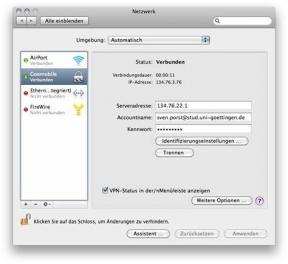Kako dodati, urediti i izbrisati korisničke profile u Amazon Prime video
Uređaji Za Strujanje / / August 05, 2021
Jedna od najpopularnijih streaming usluga, Amazon Prime Video, odlično se snalazi u svijetu. Sada ima pristup u više od 200 zemalja, a sadržaj koji vidimo na Amazon Prime Video ekvivalentan je Netflixu, ako ne i bolji. Neki bi čak mogli tvrditi da je Amazon Prime Video bolji, ali svi imaju različita mišljenja. Sada Amazon Prime Video dolazi kao dio cijelog paketa Amazon Prime, ili ga možete kupiti i odvojeno.
Sad je ono što su druge usluge streaminga do sada radile bolje od Amazon Prime Video-a bila višekorisnička funkcionalnost. Netflix je od 2013. imao višekorisničku značajku, kojom svakome omogućuje otvaranje novog korisničkog profila nakon prijave na administratorski Netflix račun. To je nedostajalo u Amazon Prime Video, ali više ne.
Sada se možete prijaviti na svoj račun Amazon Prime Video i stvoriti različite profile. Ti profili mogu pripadati administratorskim prijateljima i obitelji i mogu se jednostavno držati svog profila kada koriste račun. Svaki korisnik računa koji ima svoj profil znači da nije ničija lista popisa zbrkana.
Ovisno o sadržaju koji emitirate, Amazon će vam i dalje preporučivati stvari koje bi vam se mogle svidjeti. Ako svi koriste isti profil za gledanje sadržaja, tada će sve biti zbrkano. Dakle, postojanje više profila rješava taj problem, pogotovo ako netko račun podijeli s drugim ljudima. Pa kako dodati, urediti ili izbrisati profil u Amazon Prime Video? Hajde da vidimo.

Sadržaj
-
1 Kako dodati korisnički profil u Amazon Prime Video?
- 1.1 Korištenje preglednika:
- 1.2 Korištenje aplikacije na iOS-u ili Androidu:
-
2 Kako urediti korisnički profil u Amazon Prime Video?
- 2.1 Korištenje preglednika:
- 2.2 Korištenje aplikacije na iOS-u ili Androidu:
-
3 Kako izbrisati korisnički profil u Amazon Prime Video?
- 3.1 Korištenje preglednika:
- 3.2 Korištenje aplikacije na iOS-u ili Androidu:
Kako dodati korisnički profil u Amazon Prime Video?
Sada je dodavanje korisničkog profila u Amazon Prime Video prilično jednostavno i potrebno je samo nekoliko koraka. Ali prije toga, trebali biste znati da ovdje možete imati najviše šest korisničkih profila. Možete postaviti i profile za djecu u kojima će djeca moći pregledavati sadržaj koji je prikladan za djecu mlađu od 12 godina. Ali administratorski račun za tu pretplatu mora biti za odrasle.
Postoje dva načina na koja možete postaviti novi profil u Amazon Prime Video. Možete koristiti web preglednik na računalu ili mobilnu aplikaciju za iOS ili Android uređaje. Sad su sučelje na iOS i Android aplikacijama slične, pa je postupak jednak na obje platforme.
Korištenje preglednika:
- Idite na Prime Video službena stranica i prijavite se ovdje koristeći svoje vjerodajnice za prijavu.
- Nakon što se prijavite, vidjet ćete različite preporuke sadržaja temeljene na vašem interesu. U gornjem desnom kutu vidjet ćete i ikonu profila s ispisanim imenom profila. Kliknite na njega.

- Izbornik postavki računa će padati i vidjet ćete profile povezane s tim računom. Ispod imena profila vidjet ćete opciju "Dodaj novo". Kliknite na njega.

- Sada će se otvoriti nova stranica za postavljanje profila na kojoj ćete morati unijeti ime profila. Ovdje jednostavno unesite bilo koje ime. Ako ovaj račun postavljate za dijete, uključite prekidač za "Dječji profil", koji se nalazi odmah ispod okvira s korisničkim imenom.

- Zatim kliknite "Spremi promjene" i gotovi ste.
Korištenje aplikacije na iOS-u ili Androidu:
- Otvorite aplikaciju Prime Video na pametnom telefonu.
- U donjem desnom kutu vidjet ćete opciju "Moje stvari". Dodirnite ga.

- Zatim dodirnite ikonu imena vašeg profila u gornjem lijevom kutu.
- Ovdje će se prikazati padajući izbornik. Sada samo dodirnite opciju "Novo" ili "Izradi profil".

- Tada ćete zatražiti da unesete ime za profil. Ovdje jednostavno unesite bilo koje ime. Ako ovaj račun postavljate za dijete, uključite prekidač za "Dječji profil", koji se nalazi odmah ispod okvira s korisničkim imenom.

- Zatim dodirnite "Spremi" i gotovi ste.
Kako urediti korisnički profil u Amazon Prime Video?
Uređivanje korisničkih profila ne znači da dodate sliku ili avatar kao što možete s Netflixom. Ovdje možete samo promijeniti ime. Ne možete čak ni promijeniti profil odrasle osobe u profil djeteta ili profil djeteta u profil odrasle osobe. Postojeći profil možete izbrisati i ponovno stvoriti novi s željenom vrstom. Bilo bi lijepo vidjeti da Amazon u budućnosti dodaje neke mogućnosti uređivanja. Ali do tada, ako samo želite urediti ime svog profila, slijedite ovaj vodič.
Korištenje preglednika:
- Idite na Prime Video službena stranica i prijavite se ovdje koristeći svoje vjerodajnice za prijavu.
- Nakon što se prijavite, vidjet ćete različite preporuke sadržaja temeljene na vašem interesu. U gornjem desnom kutu vidjet ćete i ikonu profila s ispisanim imenom profila. Kliknite na njega.
- Izbornik postavki računa će padati i vidjet ćete profile povezane s tim računom. Ispod imena profila vidjet ćete opciju "Upravljanje profilima". Kliknite na njega.

- Tada ćete vidjeti stranicu sa svim svojim profilima. Samo kliknite gumb "Uredi profil" u nastavku i odaberite bilo koji profil koji želite urediti.

- Nakon toga promijenite ime u bilo što što želite i kliknite na "Spremi promjene".
Korištenje aplikacije na iOS-u ili Androidu:
- Otvorite aplikaciju Prime Video na pametnom telefonu.
- U donjem desnom kutu vidjet ćete opciju "Moje stvari". Dodirnite ga.
- Zatim dodirnite ikonu imena vašeg profila u gornjem lijevom kutu.
- Ovdje će se prikazati padajući izbornik. Sada samo dodirnite opciju "Upravljanje profilima".

- Tada ćete vidjeti stranicu sa svim svojim profilima, a pored svakog od tih profila nalazit će se mala ikona za uređivanje. Samo dodirnite ikonu za uređivanje profila čije ime želite promijeniti.
- Nakon toga promijenite ime u bilo što što želite i kliknite na "Spremi".
Kako izbrisati korisnički profil u Amazon Prime Video?
Pristup opciji uređivanja na Prime Video omogućuje vam i mogućnost brisanja profila s tog računa. Sada ne možete ukloniti administratorski profil, naravno, možete mu samo promijeniti naziv. Ali možete izbrisati bilo koji drugi profil povezan s tim računom.
Korištenje preglednika:
- Idite na Prime Video službena stranica i prijavite se ovdje koristeći svoje vjerodajnice za prijavu.
- Nakon što se prijavite, vidjet ćete različite preporuke sadržaja temeljene na vašem interesu. U gornjem desnom kutu vidjet ćete i ikonu profila s ispisanim imenom profila. Kliknite na njega.
- Izbornik postavki računa će padati i vidjet ćete profile povezane s tim računom. Ispod imena profila vidjet ćete opciju "Upravljanje profilima". Kliknite na njega.
- Tada ćete vidjeti stranicu sa svim svojim profilima. Samo odaberite bilo koji profil koji želite izbrisati i kliknite na gumb "Uredi profil" u nastavku.
- Tada ćete na sljedećoj stranici, odmah ispod naziva profila, vidjeti opciju "Ukloni profil".

- Kliknite na nju i gotovi ste. Potvrdite svoju radnju ako se pojavi skočni prozor koji traži potvrdu.

Korištenje aplikacije na iOS-u ili Androidu:
- Otvorite aplikaciju Prime Video na pametnom telefonu.
- U donjem desnom kutu vidjet ćete opciju "Moje stvari". Dodirnite ga.
- Zatim dodirnite ikonu imena vašeg profila u gornjem lijevom kutu.
- Ovdje će se prikazati padajući izbornik. Dodirnite opciju "Uredi".
- Tada ćete vidjeti stranicu sa svim svojim profilima, a pored svakog od tih profila nalazit će se mala ikona za uređivanje. Samo dodirnite ikonu za uređivanje profila koji želite izbrisati.
- Na sljedećoj stranici, odmah ispod naziva profila, vidjet ćete opciju "Ukloni profil".
- Kliknite na nju i gotovi ste. Potvrdite svoju radnju ako se pojavi skočni prozor koji traži potvrdu.
Lijepo je vidjeti Amazon kako dodaje opciju profila uz Prime Video, ali ipak, ograničene mogućnosti uređivanja to sputavaju. Nadamo se da će se Amazon u budućnosti pozabaviti tim problemom.
Ako imate pitanja s ovim vodičem, komentirajte dolje i javit ćemo vam se. Također, svakako pogledajte naše ostale članke o iPhone savjeti i trikovi,Android savjeti i trikovi, Savjeti i trikovi za računalai još mnogo toga za korisnije informacije.
Techno nakaza koji voli nove uređaje i uvijek želi znati o najnovijim igrama i svemu što se događa u tehnološkom svijetu i oko njega. Masivno ga zanima Android i uređaji za streaming.